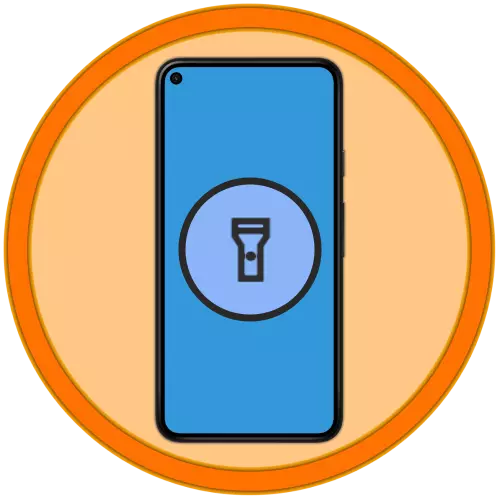
1. metode: Ātrā piekļuves elements
Visiem viedtālruņiem ar Android ir iebūvēts zibspuldzes lietojumprogramma, kas ir iespējama, izmantojot paziņojuma vienumu (aizkars), kur tiek prezentēti ātrie piekļuves elementi. Tas tiek darīts šādi:
- Pērciet pirkstu no ekrāna augšpuses, lai parādītu aizkaru saturu. Ja nepieciešams, veiciet papildu zvēliens, lai to pilnībā izmantotu un skatītu visus pieejamos vienumus.
- Pieskarieties ikonai "Flashlight", pēc kura ir aktivizēta, un tiks iespējota atbilstošā ierīces aparatūras komponents.
- Ja vajadzīgais ātrs piekļuves elements nav kopējā sarakstā, vispirms pārbaudiet otro ekrānu (ja tāds ir), veicot pa kreisi. Tad, ja tas nav atklāts, dodieties uz rediģēšanas režīmu (zīmuļa ikona kreisajā pusē) un atrodiet "lukturīti" zemākajā zonā.
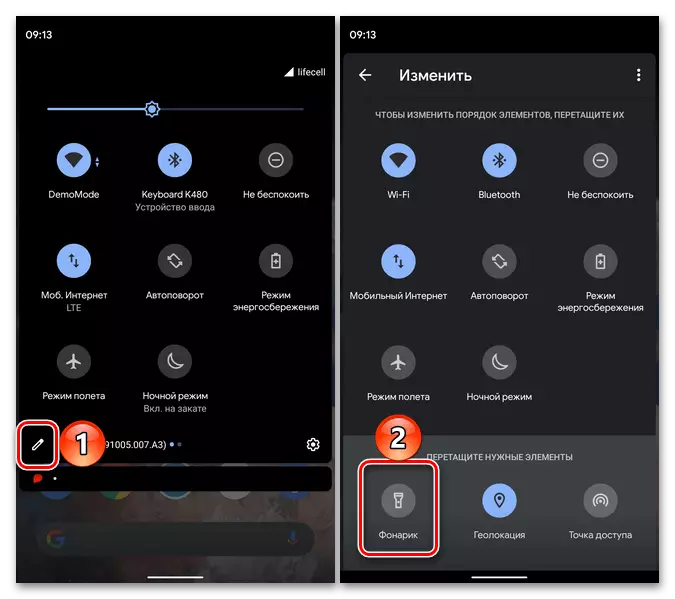
Turiet atbilstošo ikonu un bez atbrīvošanas, ievietojiet to ērtā aizkara vietā. Atlaidiet pirkstu un noklikšķiniet uz "Atpakaļ" bultiņas. Tagad lukturītis vienmēr būs pieejams PU galvenajā apgabalā.
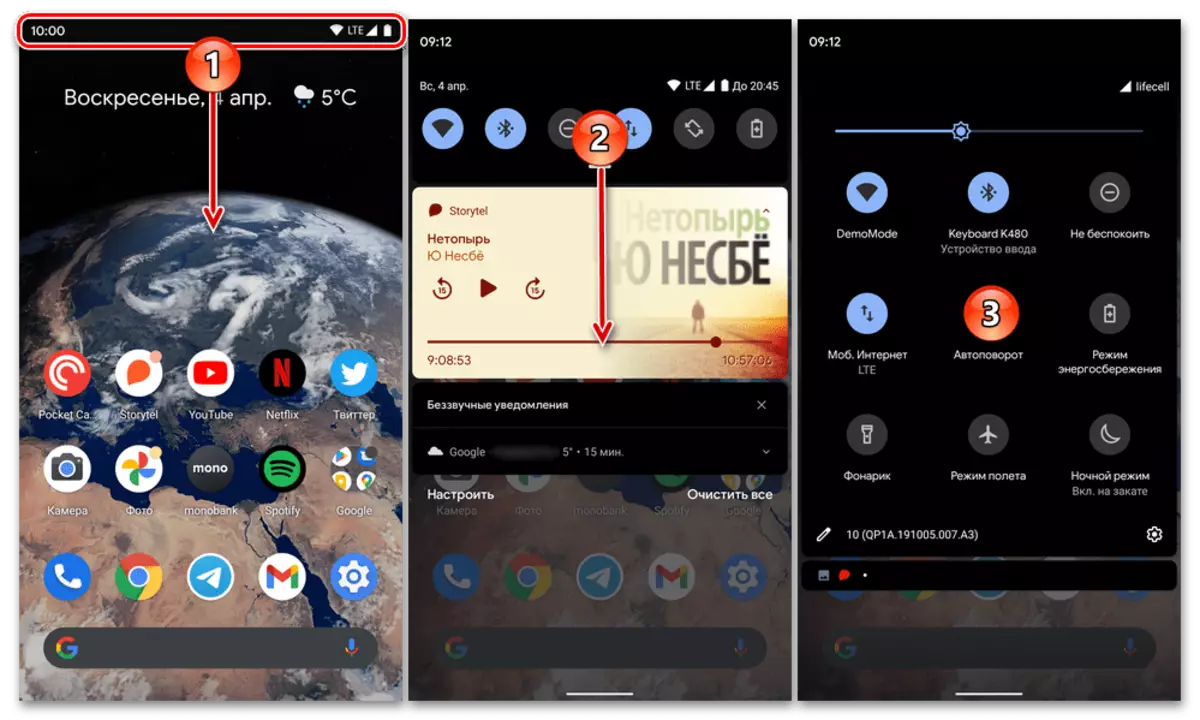
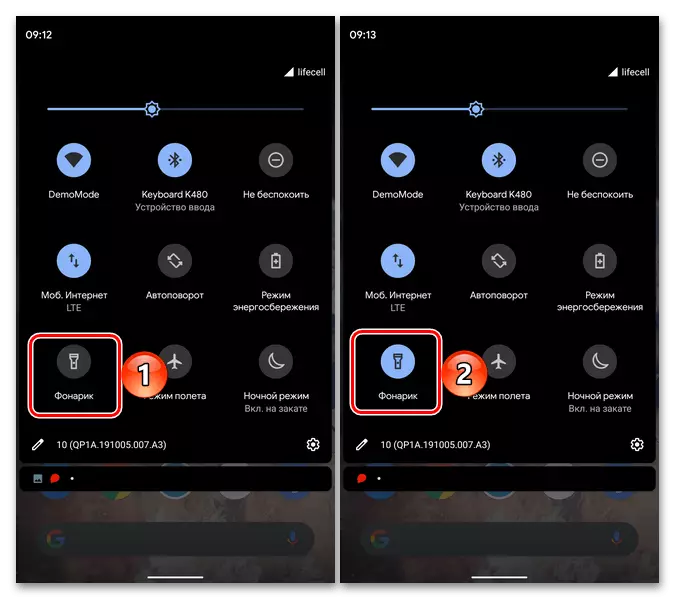
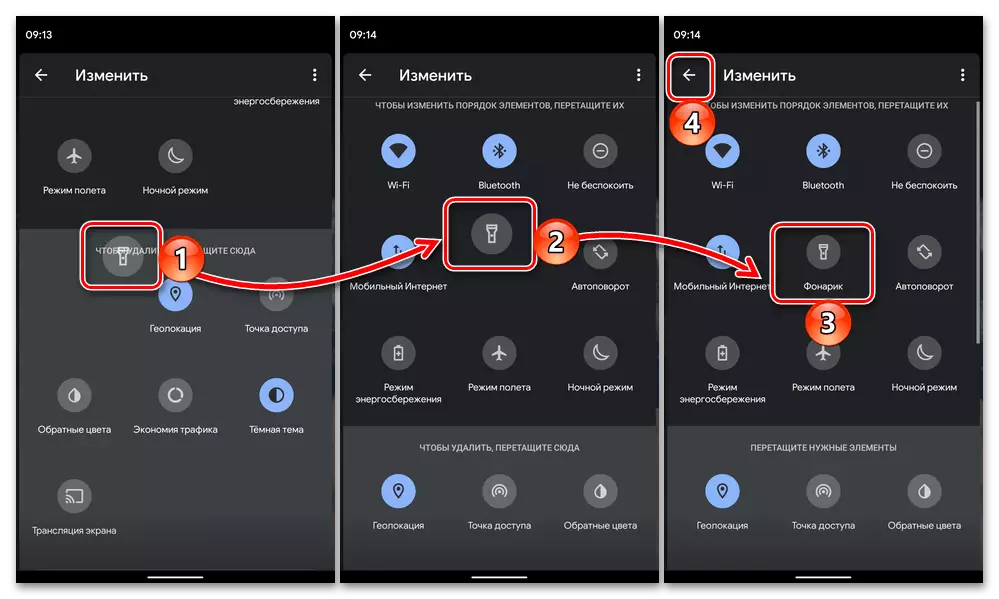
2. metode: poga uz korpusa
Daudzās opcijās Android gan čaumalās no trešo pušu ražotājiem, gan "Clean" OS pielāgotajās versijās ir iespējams piešķirt zibspuldzes zvanu funkciju vienā no mehāniskajām pogām mobilās ierīces korpusā. Visbiežāk ir barošanas poga, un tad mēs parādīsim, kā tas tiek darīts vispārējos gadījumos.
- Atveriet "Iestatījumi" Android, ritiniet uz leju un atveriet sadaļu Sistēmas sadaļa.
- Iet uz "pogas" apakšiedaļu.
- Ritiniet pieejamo opciju sarakstu uz "barošanas pogu" un aktivizējiet slēdzi pretī "Long Pressing pogai, lai ieslēgtu zibspuldzi".
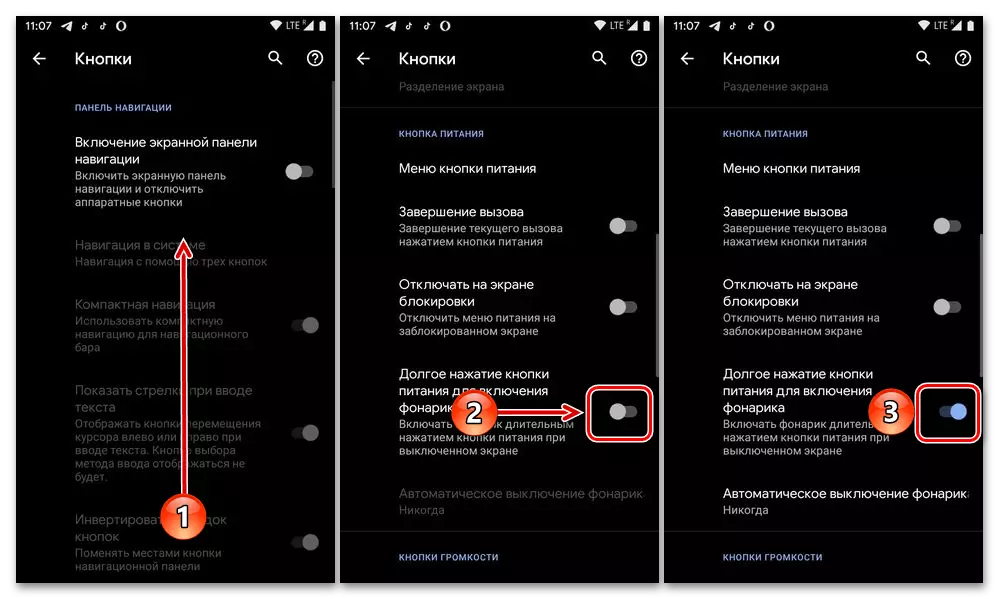
Ja nepieciešams, izmantojiet tālāk norādīto opciju, lai noteiktu aparatūras elementa automātisko izslēgšanu.
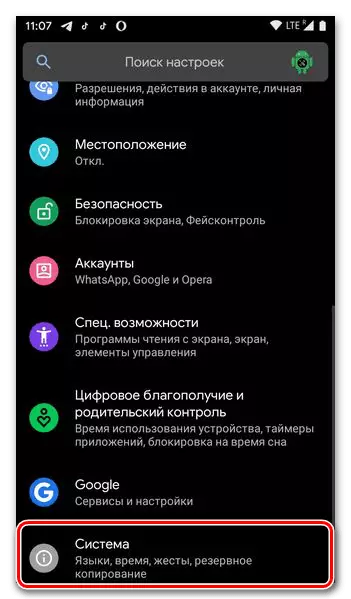
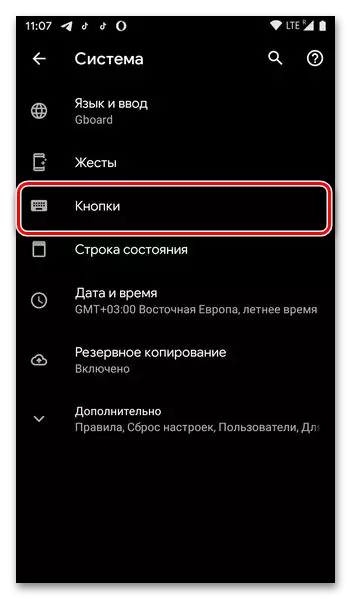
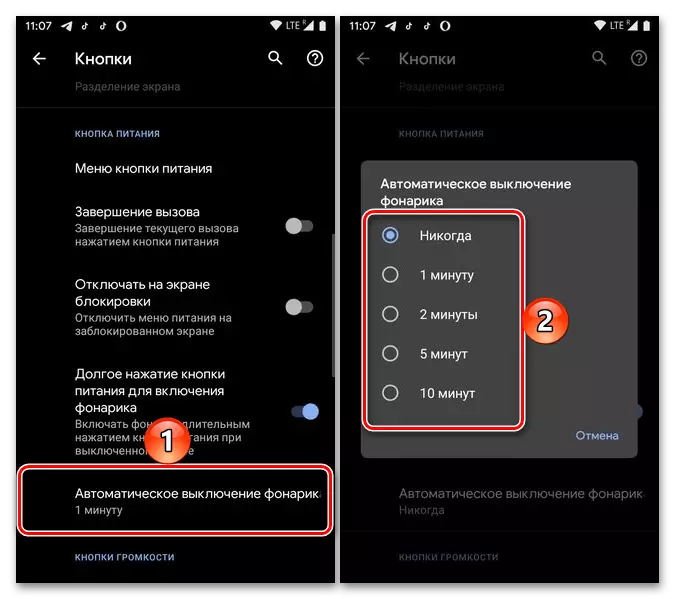
Tagad, lai aktivizētu zibspuldzi, tas būs pietiekami, lai turētu un turētu ekrāna bloķēšanas pogu.
Piezīme! Ja jūs neatradāt sadaļu sistēmas parametros ar iespēju piešķirt papildu funkcijas uz iepriekš aprakstītajām pogām, tas nozīmē, ka nav neviena principā, vai tam ir cits nosaukums un / vai ir citā ceļā. Šajā gadījumā izlasiet atsauci zemāk norādītās instrukcijas - visticamāk, tas būs noderīgs.
Lasīt vairāk: Kā ieslēgt zibspuldzi uz Xiaomi
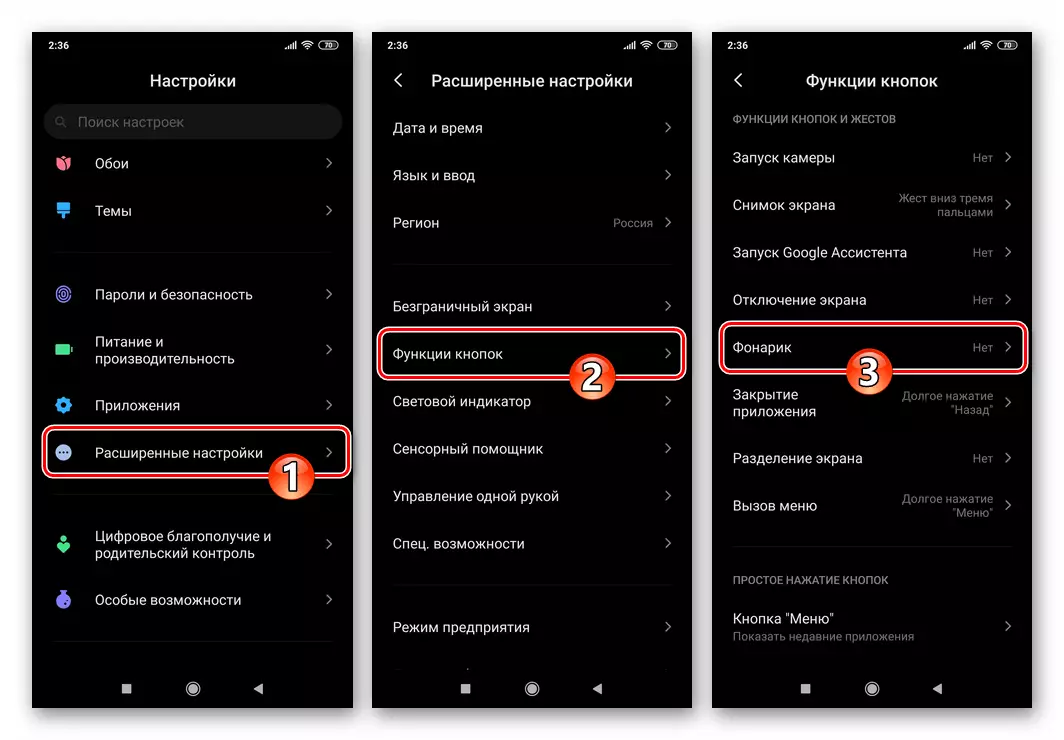
3. metode: Trešās puses lietojumprogrammas
Ja kāda iemesla dēļ jums nav piemērots Lantern iepriekš instalēta Android OS, piemēram, tā funkcionalitāte šķiet nepietiekama, jūs varat viegli atrast alternatīvu risinājumu pakalpojumā Google Play Market. Mēs prelimināri iesakām iepazīties ar sevi ar atsevišķu rakstu mūsu mājas lapā, kas apspriež labāko no šiem pieteikumiem.
Lasīt vairāk: Laternas Android
Piemēram, mēs izmantojam līdzekļus "Lantern LED - Universe" , Instalējiet, kas ir iespējama ar šādu saiti:
Lejupielādēt LED zibspuldzi - Visumu no Google Play Market
- "Iestatiet" pieteikumu un "atvērt" to.
- Veicot nekādas darbības no jūsu puses, lukturītis tiks iekļauts. Lai pārvaldītu to, izmantojiet vienīgo pogu, kas pieejama galvenajā ekrānā, zaļā krāsa, kas runā par valsti, un sarkanais ir atspējots.
- LED zibspuldzei - Visumam ir trīs papildu funkcijas, ko izraisa izvēlne (trīs punkti augšējā labajā stūrī):
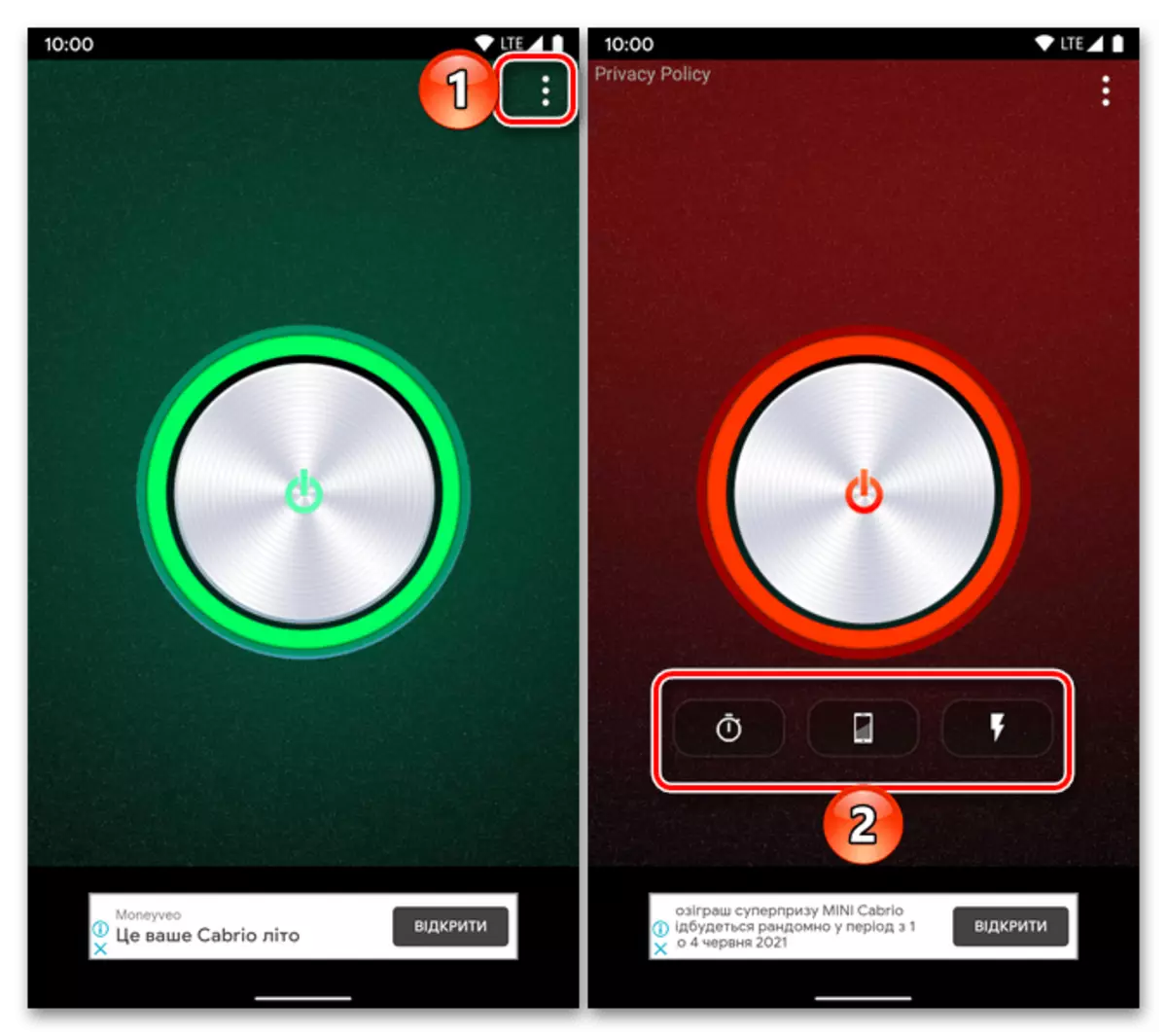
- Taimeris. Noklikšķinot uz atbilstošās kontroles, iestatiet vēlamo laiku, pēc kura lukturis tiks ieslēgts, un pēc tam to aktivizējiet. Sagaida, kamēr nav pabeigts atpakaļskaitīšana.
- Apgaismojums. Pieskaroties pogai ar mobilā ierīces attēlu, izvēlieties krāsu uz paletes, uz kuru ekrāns tiks krāsots, un pēc tam paslēptu to, pieskaroties ikonai ar krustoto aci. Lūdzu, ņemiet vērā, ka displeja spilgtums, kad šis režīms ir aktivizēts maksimāli.
- Mirgo. Nospiežot vienu, divas vai trīs reizes uz flash elementa, nosaka, cik reizes otrā laterna tiks ieslēgta.
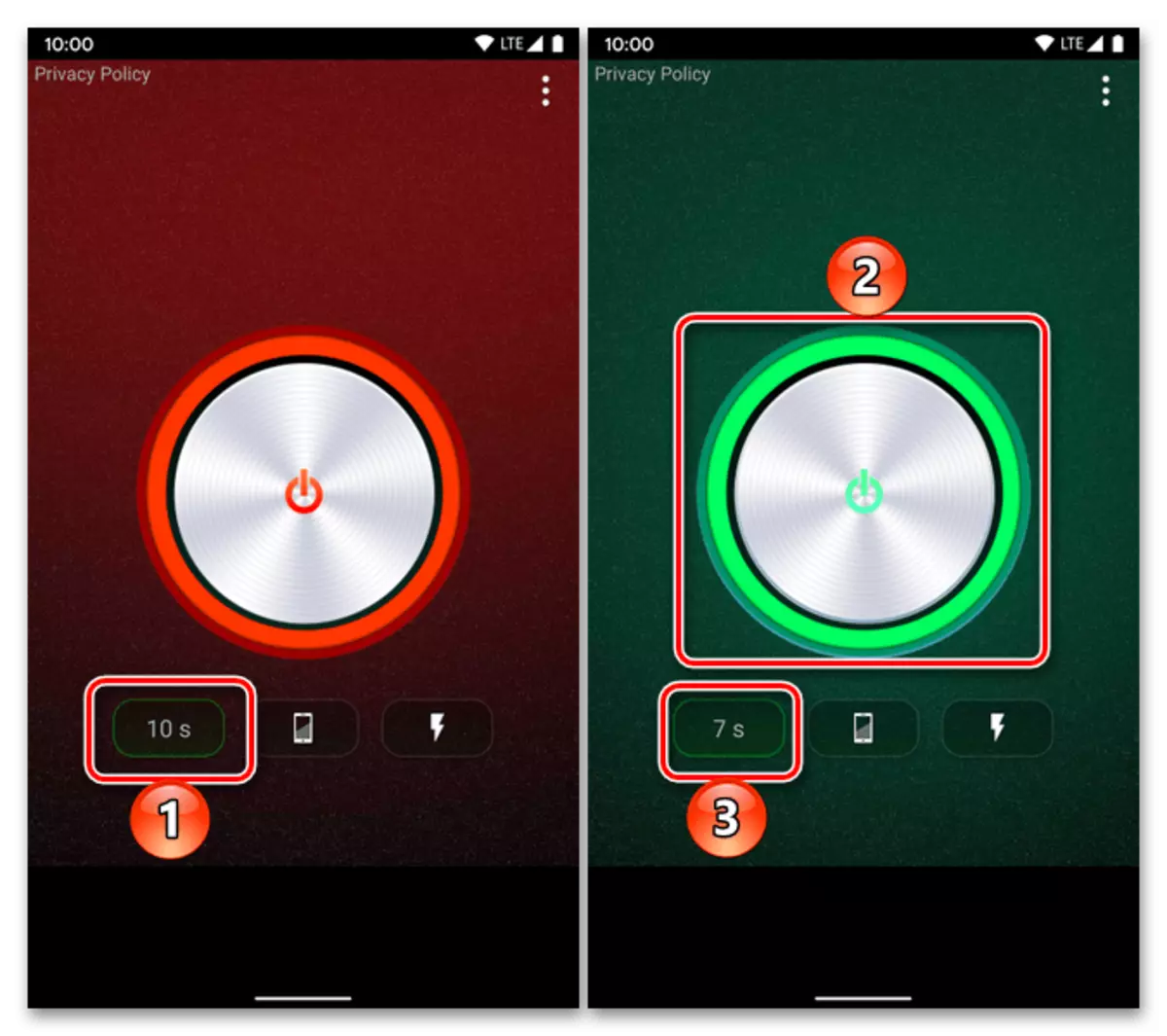
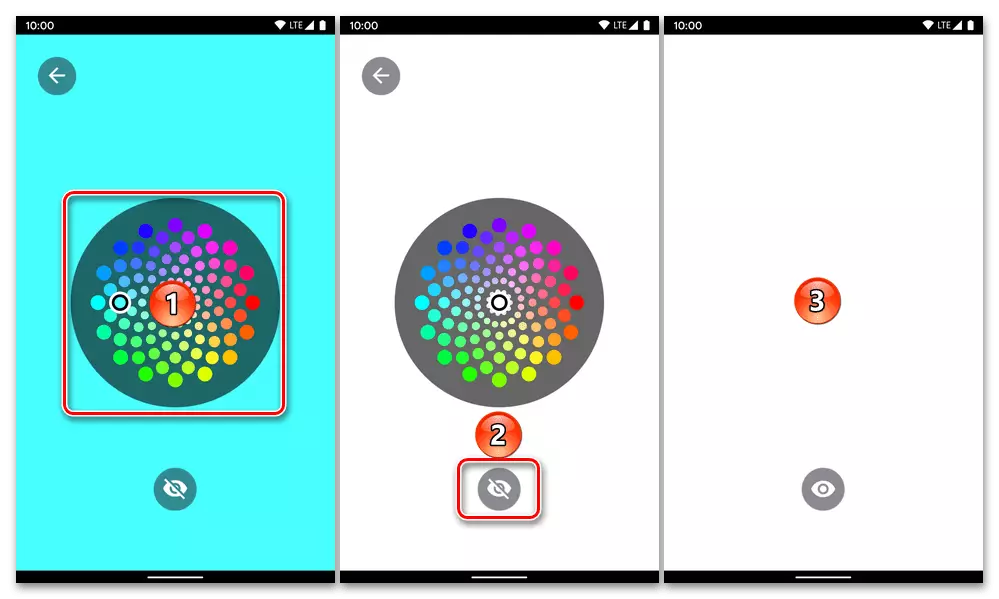
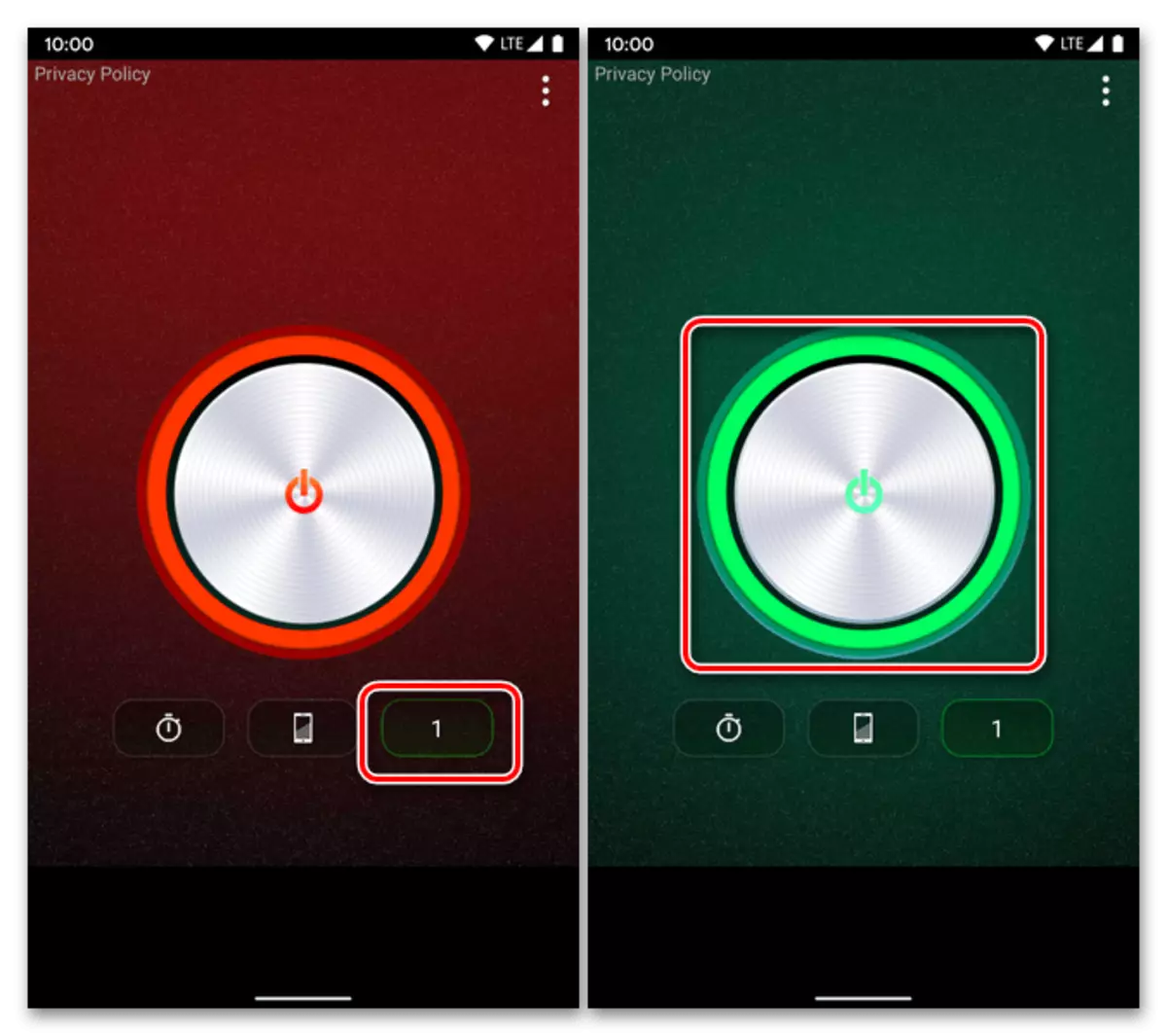
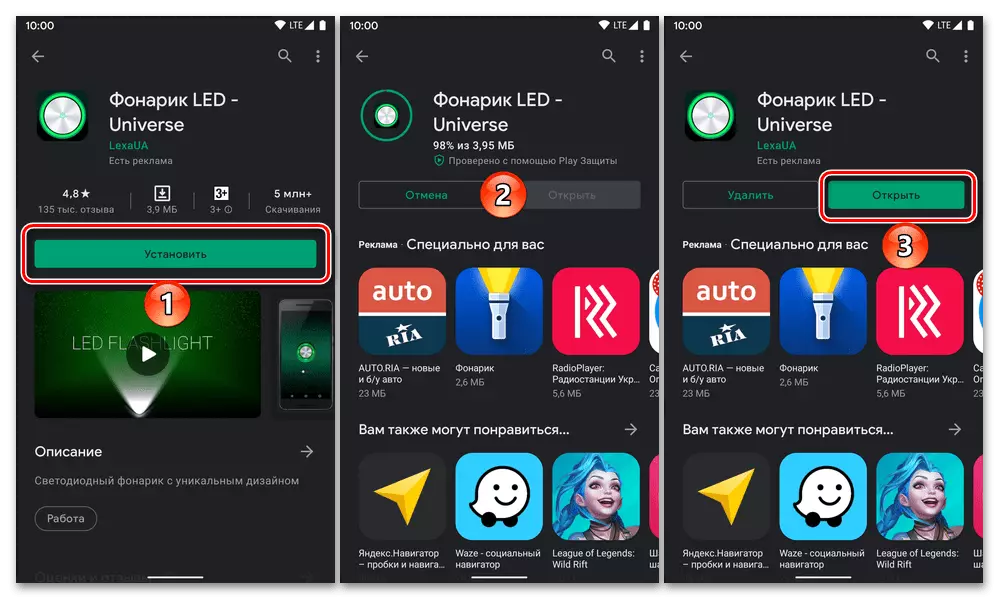
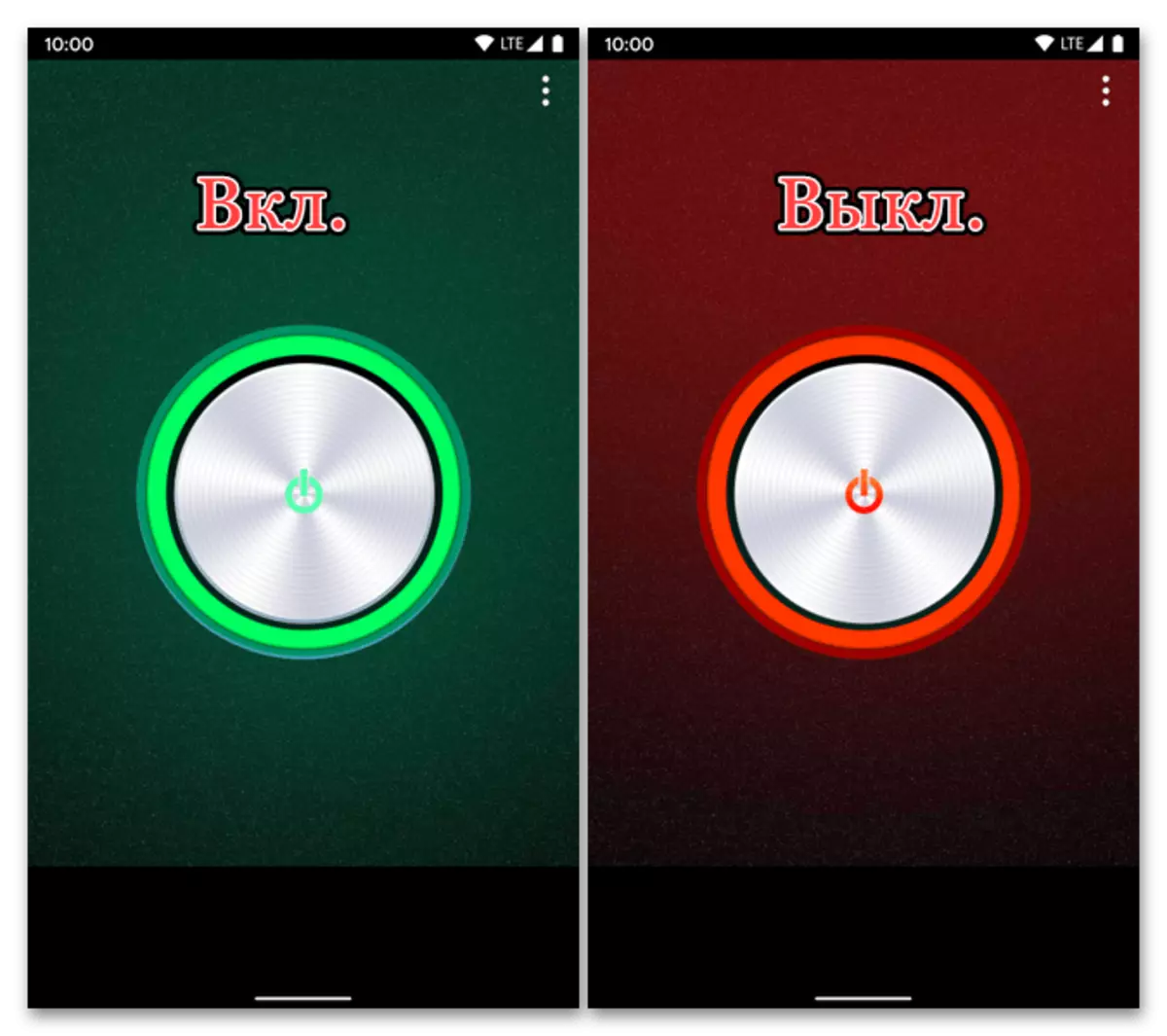
Gadījumā, ja ne aplūkots šeit, kā arī iesniegts pārskatīšanas rakstā, atsauce uz kuru atsaucas iepriekš, laternas nav piemērotas kāda iemesla dēļ, mēģiniet tos atrast alternatīvu Google Play Market, ievadot atbilstošā pieprasījuma meklēšanu un pētījuši izdevējas rezultātus. Pirmkārt, uzmanība jāpievērš reitingam, instalāciju skaitam un pielāgotiem pārskatiem.
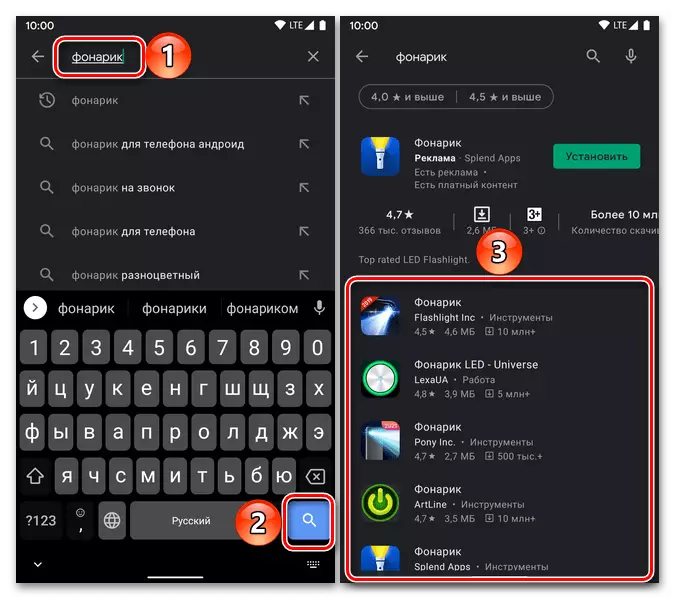
Iespējamo problēmu risināšana
Retos gadījumos Android laterna nedrīkst strādāt, un tas notiek gan ar sistēmas elementu, gan ar trešo personu pieteikumiem.
Pirmkārt, ir vērts atzīmēt, ka šis komponents nedarbosies aktīvā enerģijas taupīšanas režīmā un / vai tad, kad akumulatora uzlādes līmenis ir 15% un zemāks. Šķīdums ir acīmredzams - atbilstošais režīms ir jāizslēdz, un ierīce, ja nepieciešams, jāmaksā.
Lasīt vairāk:
Kā ātri iekasēt Android-Deviss
Ko darīt, ja viedtālrunis Android neiekasē
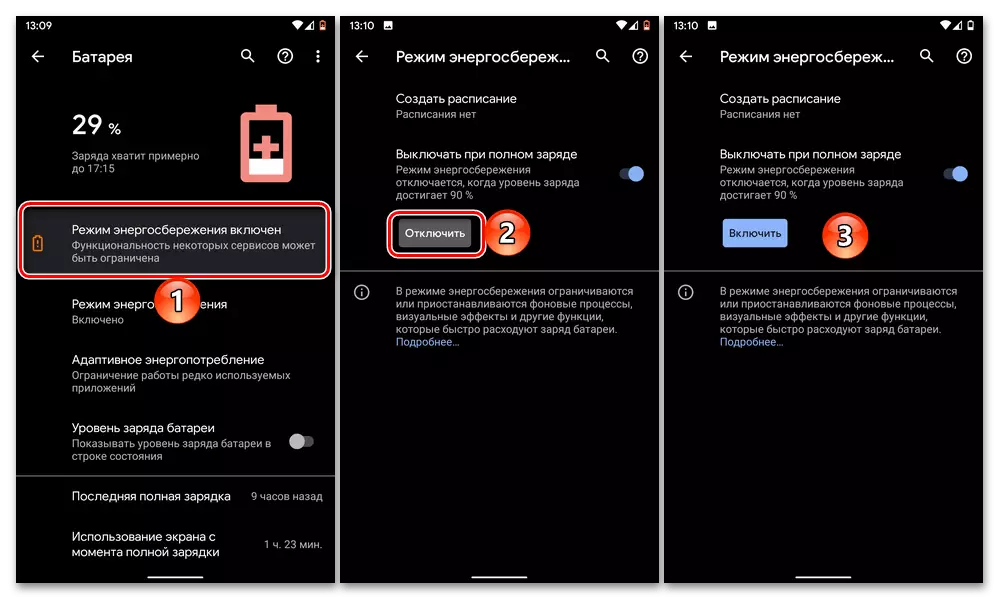
Zibspuldzes iespējošana nodrošina kameras zibspuldzi, un tāpēc, ja tas nedarbojas, iespējamais problēmas cēlonis var būt kaitējums šai modulim - programmatūra vai aparatūra. Tātad, ja mobilā ierīce nesen izšļakstīta, jums vajadzētu mēģināt atiestatīt savus iestatījumus uz rūpnīcas stāvokli, un, ja tas nepalīdz, mēģiniet instalēt citu programmaparatūru, vēlams ierēdnis.
Lasīt vairāk:
Kā atiestatīt uz rūpnīcas iestatījumu tālruni Android
Viss par mobilo ierīču programmaparatūru ar Android
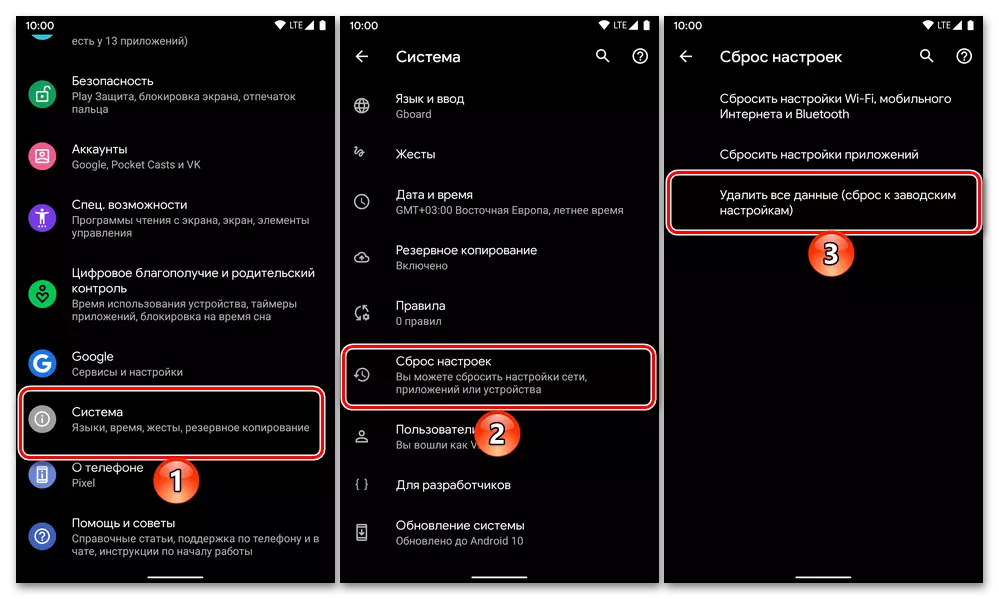
Ja intervence programmatūras komponentā viedtālruņa netika izgatavota un lukturītis ar zibspuldzi vienkārši pārtrauca darbu, jums jāsazinās ar servisa centru, kur speciālisti tiks diagnosticēti un, ņemot vērā problēmas, remontu vai aizstājot atbilstošo moduli .
Lasiet arī: Ko darīt, ja kamera nedarbojas ierīcē ar Android
